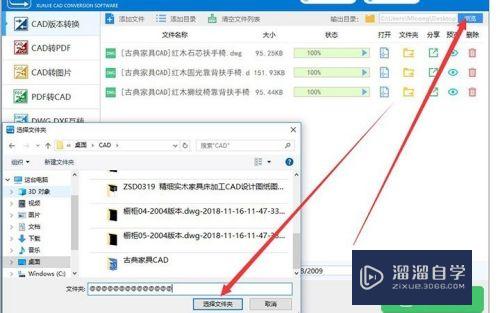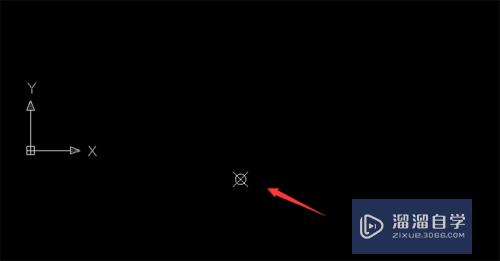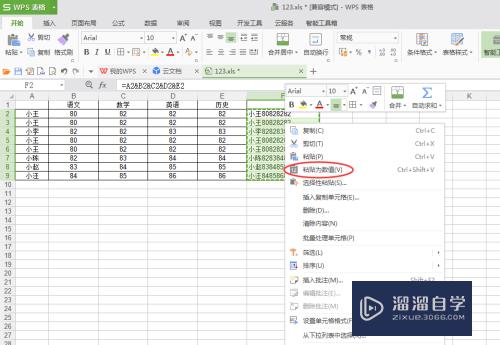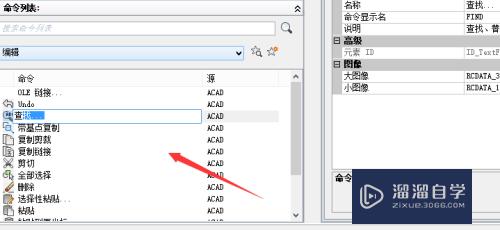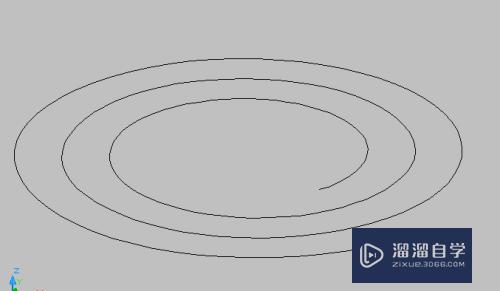PS怎么转化智能对象(ps怎么转化智能对象到ai)优质
PS怎么转化智能对象?相信很多小伙伴都对这个问题很感兴趣。那么具体怎么操作呢?下面小渲就给大家分享一下。PS转化智能对象的方法。希望能帮助到大家。
工具/软件
硬件型号:小新Air14
系统版本:Windows7
所需软件:PS CS6
方法/步骤
第1步
打开ps
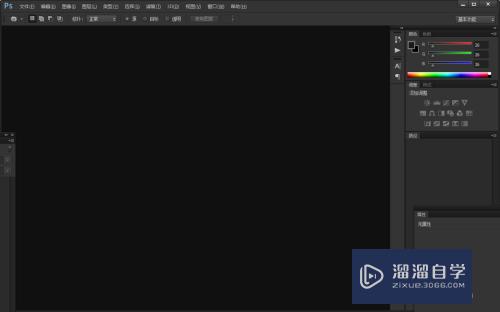
第2步
新建一个800*800像素。主要是练练怎么转化
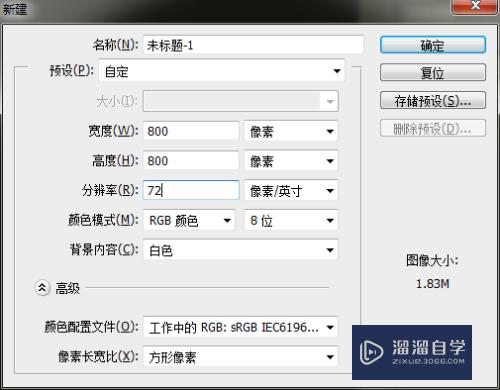
第3步
新建一个图层。并且填充某种颜色
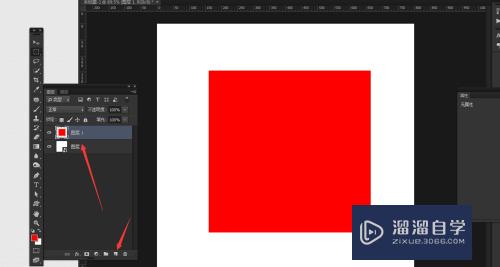
第4步
在菜单栏上。滤镜-转化为智能滤镜。智能滤镜对智能对象好一点
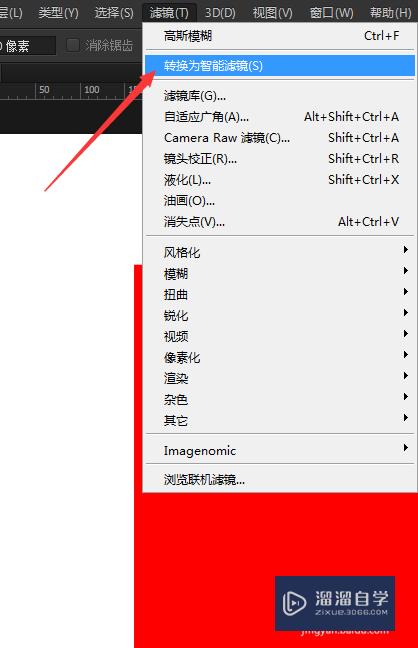
第5步
点击转化为智能滤镜后弹出对话框。注意里面的文字说明。觉得没问题是确定
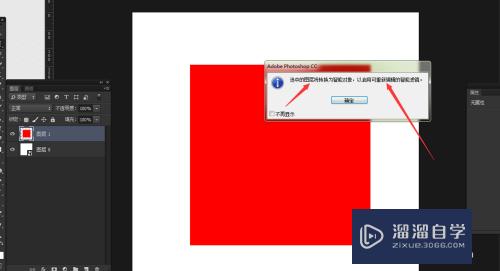
第6步
确定后。图层变成智能滤镜图层
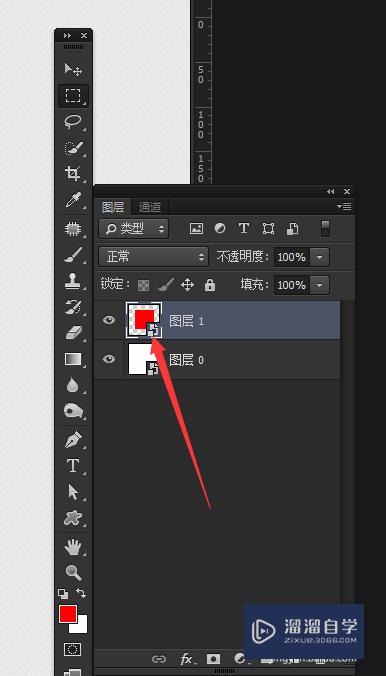
第7步
如果不想转化为智能滤镜。就在普通图层。单击鼠标右键。转化为智能对象
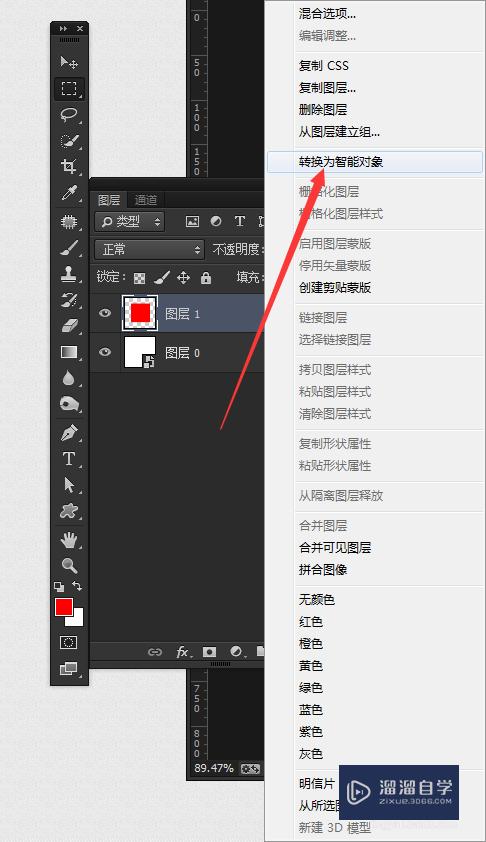
第8步
同样转化为智能对象。只不过一个是智能滤镜。都是差不多的
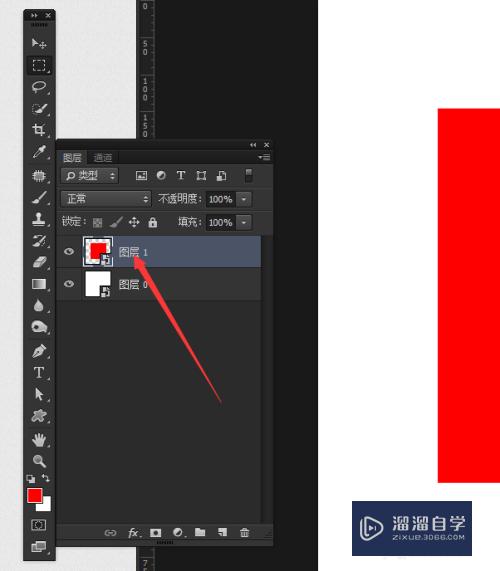
以上关于“PS怎么转化智能对象(ps怎么转化智能对象到ai)”的内容小渲今天就介绍到这里。希望这篇文章能够帮助到小伙伴们解决问题。如果觉得教程不详细的话。可以在本站搜索相关的教程学习哦!
更多精选教程文章推荐
以上是由资深渲染大师 小渲 整理编辑的,如果觉得对你有帮助,可以收藏或分享给身边的人
本文标题:PS怎么转化智能对象(ps怎么转化智能对象到ai)
本文地址:http://www.hszkedu.com/64998.html ,转载请注明来源:云渲染教程网
友情提示:本站内容均为网友发布,并不代表本站立场,如果本站的信息无意侵犯了您的版权,请联系我们及时处理,分享目的仅供大家学习与参考,不代表云渲染农场的立场!
本文地址:http://www.hszkedu.com/64998.html ,转载请注明来源:云渲染教程网
友情提示:本站内容均为网友发布,并不代表本站立场,如果本站的信息无意侵犯了您的版权,请联系我们及时处理,分享目的仅供大家学习与参考,不代表云渲染农场的立场!